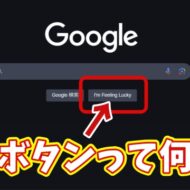Warning: Trying to access array offset on value of type bool in /home/kaz3417/pclessontv.com/public_html/wp-content/themes/izm_tcd034/functions/short_code.php on line 32
今回は、EXCEL応用講座の第62回目です。
62回目の今回は、連続したデータの一番端に一瞬で移動する方法をご紹介します。
Excelで画面内に収まりきらない表のデータの一番端を表示したい
といった場合、もちろんマウスのスクロールで表示させてもいいんですが
表のサイズが大きい場合、それだとちょっと非効率です。
こんな時も、ショートカットキーを使うと
一発でデータの端に飛ぶことができて、非常に便利です。
ちょっとしたことではありますが、作業の効率が上がりますで
覚えておきましょう。
今回も動画で解説していますので、以下よりご覧ください↓
ではでは、今回はこのへんで。
Microsoft Office 365 Solo マイクロソフト オフィス カード版 1ユーザー5台 1年版ライセンス[Word/Excel/PowerPoint/Outlook/OneNote/Publisher/Access]【Windows/Mac対応】